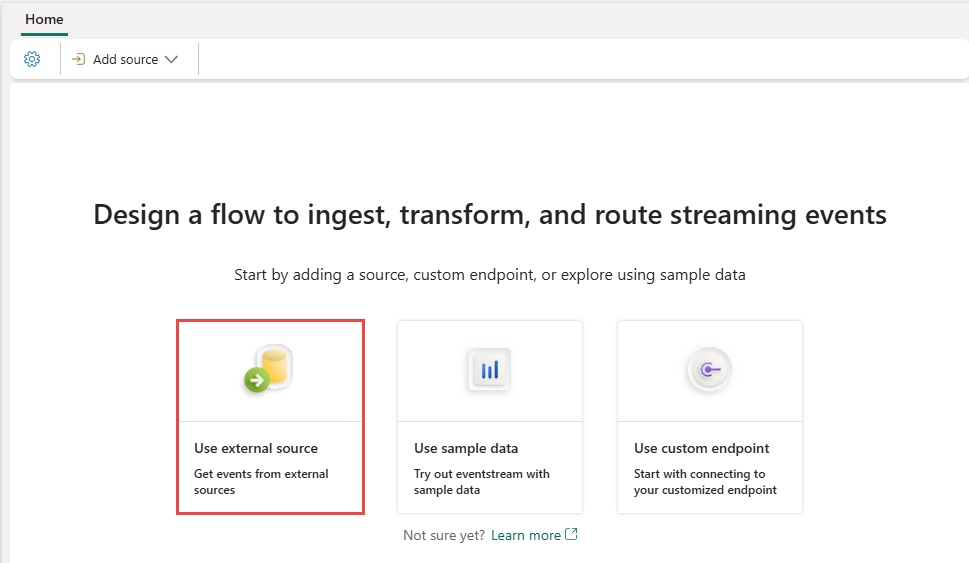Nota
O acesso a esta página requer autorização. Pode tentar iniciar sessão ou alterar os diretórios.
O acesso a esta página requer autorização. Pode tentar alterar os diretórios.
Este artigo mostra como adicionar a fonte de eventos de um item do espaço de trabalho Fabric a um fluxo de eventos.
Nota
Não há suporte para o consumo de eventos da Malha e do Azure por meio do Eventstream ou do Ativador de Malha se a região de capacidade do Eventstream ou do Ativador estiver nas seguintes regiões: Índia Ocidental, Israel Central, Coreia Central, Qatar Central, Cingapura, Central dos Emirados Árabes Unidos, Central da Espanha, Sudeste do Brasil, Centro dos EUA, Centro-Sul dos EUA, Oeste dos EUA 2, Oeste dos EUA 3.
Nota
A partir de 21 de março de 2025, os tipos de evento Microsoft.Fabric.ItemReadSucceeded e Microsoft.Fabric.ItemReadFailed serão preteridos. Portanto, os utilizadores na vossa organização não veem esses tipos de evento ao criar assinaturas (fluxos de eventos ou alertas) para o espaço de trabalho Fabric.
As assinaturas existentes (fluxos de eventos ou alertas) para esses eventos deixarão de receber eventos em 21 de março de 2025.
Os eventos de itens do Fabric Workspace são eventos discretos que ocorrem quando o conteúdo do seu Fabric Workspace é alterado. Essas alterações incluem a criação, atualização ou exclusão de itens de tecido, exceto para os tipos de item listados na nota.
Nota
Atualmente, eventos de item do espaço de trabalho Fabric para os seguintes tipos de item do Power BI (itemKind) não são suportados:
- Modelo semântico
- Relatório paginado
- Relatório
- Aplicação
- Painel de Controlo
Com os fluxos de eventos do Fabric, você pode capturar esses eventos do espaço de trabalho do Fabric, transformá-los e roteá-los para vários destinos no Fabric para análise adicional. Essa integração perfeita de eventos do espaço de trabalho do Fabric nos fluxos de eventos do Fabric oferece maior flexibilidade para monitorar e analisar atividades no espaço de trabalho do Fabric.
Os streams de eventos Fabric suportam os seguintes eventos Fabric workspace:
- Microsoft.Fabric.CriaçãoDeItemBemSucedida
- Microsoft.Fabric.CriaçãoDeItemFalhou
- Microsoft.Fabric.AtualizaçãoDeItemBemSucedida
- Microsoft.Fabric.FalhaNaAtualizacaoDoItem
- Microsoft.Fabric.EliminaçãoDeItemBemSucedida
- Falha na eliminação do item do Microsoft.Fabric
Pré-requisitos
- Acesso a um espaço de trabalho no modo de licença de capacidade Fabric ou no modo de licença de avaliação com permissões de Colaborador ou superiores.
- Um espaço de trabalho do Fabric com eventos que você deseja acompanhar.
- Se você não tiver um eventstream, crie um eventstream.
Adicionar eventos do Item do Espaço de Trabalho de Tecido como origem
Se ainda não adicionou nenhuma fonte ao seu fluxo de eventos, selecione o bloco Usar fonte externa.
Se estiver a adicionar a origem a um fluxo de eventos já publicado, mude para o modo de edição , selecione Adicionar origem no friso e, em seguida, selecione Fontes externas.
Na página Selecionar uma fonte de dados, procure e selecione Conectar no bloco de eventos de Espaço de trabalho de malha de item.

Configurar e conectar-se a eventos de Item do Fabric Workspace
No ecrã Conectar, selecione primeiro o(s) tipo(s) de evento(s) de interesse que pretende capturar no fluxo de eventos. Por padrão, todos os eventos suportados são capturados.

Na próxima etapa, selecione a fonte do evento correta. Você pode escolher entre transmitir todos os eventos de itens do espaço de trabalho em um tenant selecionando a opção de origem como Através deste tenant ou restringir a um espaço de trabalho específico escolhendo a opção Por Espaço de Trabalho. Para selecionar um espaço de trabalho para o qual você deseja transmitir eventos de item de espaço de trabalho, você deve ser um administrador, membro ou colaborador desse espaço de trabalho. Para receber eventos de item de espaço de trabalho em todo o locatário, você precisa ser um administrador de locatário do Fabric
Uma captura de ecrã do ecrã de ligação.
No painel Detalhes do fluxo à direita, selecione o botão Lápis para alterar o Nome da fonte. Este passo é opcional.
Selecione Avançar depois de escolher a fonte de evento correta.
No ecrã Revisar + criar, revise as configurações e selecione Adicionar para concluir a configuração dos eventos de item do espaço de trabalho Fabric.
Ver fluxo de eventos atualizado
Depois de a conexão ser criada, poderá ver a fonte de eventos do item do espaço de trabalho Fabric adicionada ao fluxo de eventos no seu modo de edição. Selecione Publicar para publicar o fluxo de eventos e capturar os eventos do espaço de trabalho.
Nota
Antes de prosseguir com a transformação ou roteamento de eventos, verifique se os eventos do espaço de trabalho foram acionados e enviados com êxito para o fluxo de eventos.
Se quiser transformar os eventos do espaço de trabalho Malha, abra seu fluxo de eventos e selecione Editar para entrar no modo de edição. Em seguida, você pode adicionar operações para transformar os eventos do espaço de trabalho Fabric ou encaminhá-los para um destino como Lakehouse.

Limitações conhecidas
- Atualmente, as mensagens de erro não estão disponíveis quando ocorre um erro em fontes de eventos discretas.
- Atualmente, o recurso de visualização de dados não está disponível para fontes de eventos discretas.